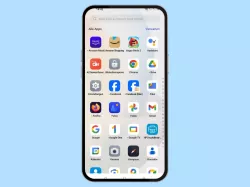Huawei: App Drawer verwenden und anpassen
Du willst wissen, was der App Drawer ist? Wir erklären, wofür der App Drawer ist und welche Vorteile er mitbringt.
Von Simon Gralki · Veröffentlicht am
Der App Drawer oder auch App-Schublade ist ein separates Menü, welches alle auf dem Huawei-Handy installierten Apps enthält, um Ordnung auf dem Startbildschirm zu schaffen. Wie man den App Drawer aktivieren kann und wie man ihn öffnet, erklären wir hier.
Der App Drawer wird auch als App-Bildschirm oder App-Menü bezeichnet und ist ein separater Bereich, in dem alle installierten Apps angezeigt werden. Um den App Drawer öffnen zu können, muss man auf dem Startbildschirm nach oben wischen. Von dort aus kann man App-Verknüpfungen zum Startbildschirm hinzufügen, Apps deinstallieren oder auch vorgeschlagene Apps direkt starten. Zusätzlich zu den oben genannten Funktionen bietet der App Drawer auch eine Suchleiste im oberen Bereich, um nach Apps zu suchen.
Ein-/ausschalten
Man kann jederzeit den Startbildschirmstil ändern, denn standardmäßig werden auf dem Huawei-Handy alle Apps auf den verschiedenen Startbildschirm-Seiten angezeigt. Das Aktivieren oder Deaktivieren der App-Schublade erfolgt in den Startbildschirmeinstellungen.
Hinweis: Beim Wechsenl des Startbildschirmstils bleiben die vorgenommenen Einstellungen und das Layout gespeichert, sodass man den Startbildschirm nicht immer erneut einrichten muss.


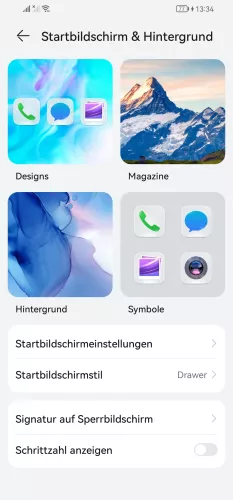
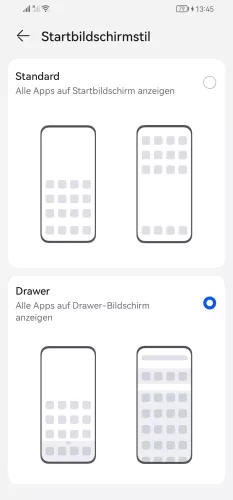
- Öffne die Einstellungen
- Tippe auf Startbildschirm & Hintergrund
- Tippe auf Startbildschirmstil
- Wähle Standard oder Drawer
Diese Anleitung gehört zu unserem Huawei Guide, welches dir Schritt für Schritt das Betriebssystem EMUI erklärt.
Häufig gestellte Fragen (FAQ)
Warum sind Apps nicht auf dem Startbildschirm?
Wenn eine oder mehrere Apps nicht auf dem Startbildschirm angezeigt werden, ist der App Drawer aktiviert. Die App-Schublade enthält alle auf dem Huawei-Handy installierten Apps und kann durch Aufwärtswischen auf dem Startbildschirm aufgerufen werden.
Wo befindet sich der App Drawer?
Der Nutzer kann jederzeit auf den App Drawer anzeigen, indem er auf dem Startbildschirm des Huawei-Handys nach oben wischt.
Wie kann ich den App Drawer deaktivieren?
Man kann den App Drawer in den Startbildschirmeinstellungen unter der Option "Startbildschirmstil" auf dem Huawei-Handy aktivieren oder deaktivieren.
Kann man den App Drawer mit einer Schaltfläche öffnen?
Leider bietet die EMUI-Benutzeroberfläche auf Huawei-Handys keine Option, um eine virtuelle Taste zum Öffnen des App Drawers anzuzeigen.